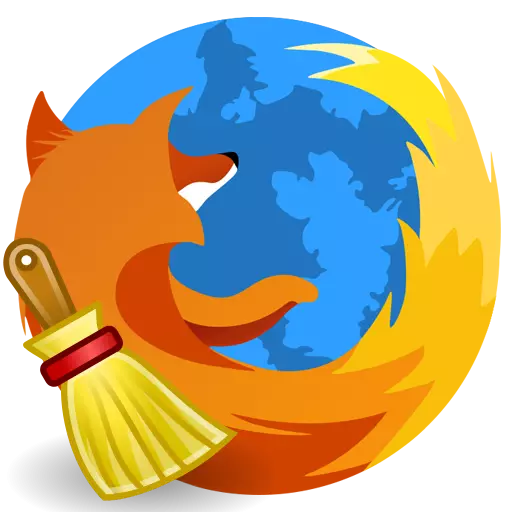
Mozilla Firefox arakatzailearen lanarekin arazoak badaude, irtenbide errazena eta merkeena arakatzailea garbitzea da. Artikulu honetan Mozilla Firefox web arakatzailearen garbiketa integratua nola osatu aztertzen da.
Arakatzailea Mazila garbitu behar bazenuen arazoak konpontzeko, adibidez, produktibitatea erori bada, garrantzitsua da oso modu ulergarrian egitea, i.e. Kasuak informazioa ukitu eta deskargatu beharko luke eta gehigarriak eta ezarpenak eta web arakatzailearen beste osagai batzuk instalatu beharko ditu.
Nola garbitu Firefox?
1. etapa: Mozilla Firefox garbiketa funtzioa erabiliz
Mozilla Firefox-en garbiketa egiteko, tresna berezi bat ematen da, eta horren zereginak arakatzailearen elementu hauek kentzea da:
1. Gordetako ezarpenak;
2. Luzapenak ezarri;
3. Deskargatu erregistroak;
4. Guneetarako ezarpenak.
Metodo hau erabiltzeko, egin klik Web arakatzailearen menuan botoian eta egin klik ikonoan galdera ikurrarekin.
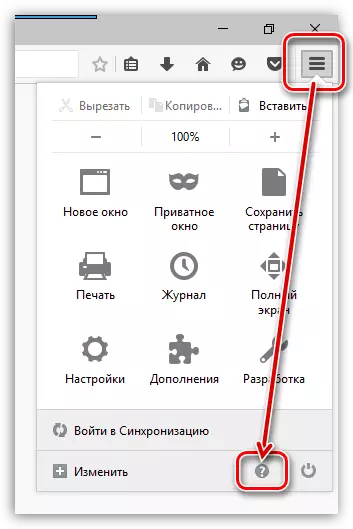
Elementua ireki behar duzun beste menu bat ere egongo da. "Arazoak konpontzeko informazioa".
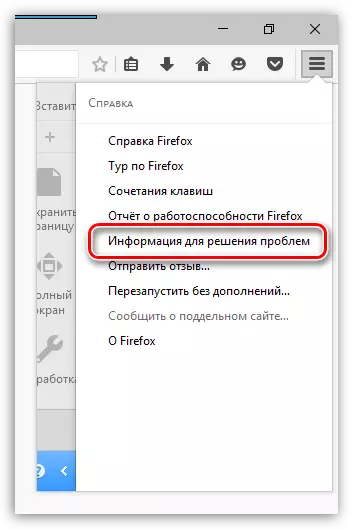
Bistaratutako orriaren goiko eskuinaldean Egin klik botoian "Garbitu Firefox".
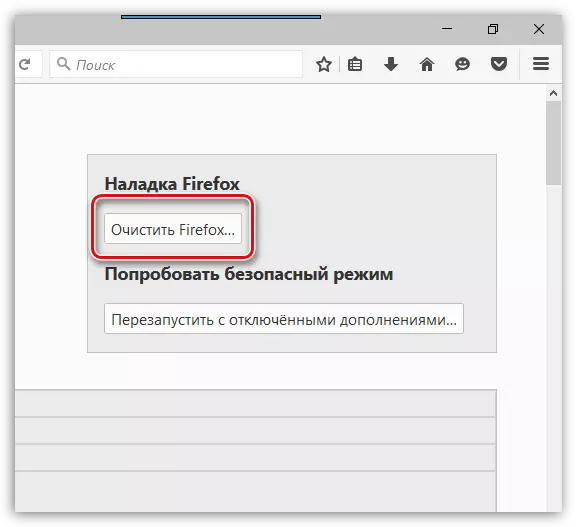
Leiho bat agertuko da Pantailan Firefox garbitzeko asmoa berretsi behar duzun.
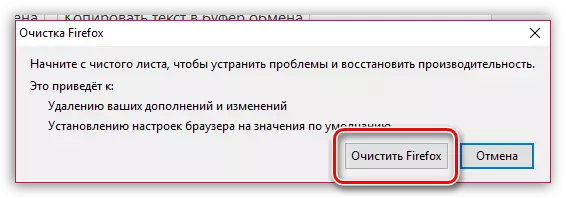
2. etapa: Metatutako informazioa garbitzea
Orain Mozilla Firefox denbora kentzeko fasea cachea, cookieak eta historia da.
Egin klik Web arakatzailearen menuan botoian eta ireki Rada "Aldizkaria".
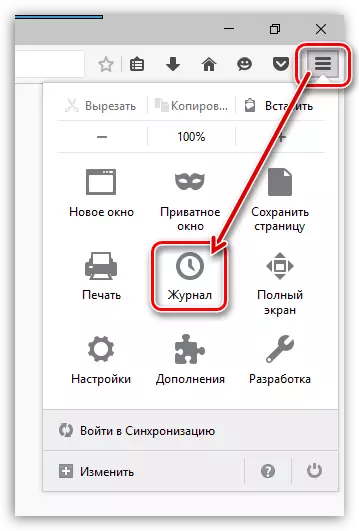
Leihoaren eremu berean, menu osagarri bat agertuko da elementua aukeratu behar duzunean. "Ezabatu historia".
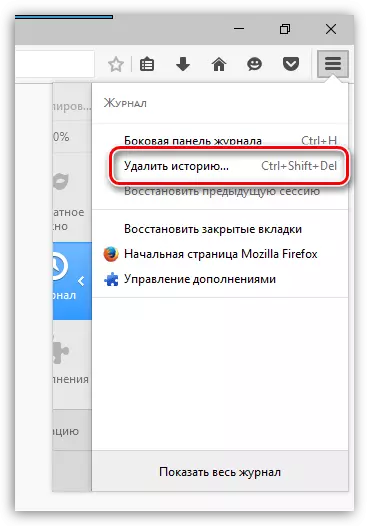
Elementutik gertu irekitzen den leihoan "Ezabatu" Ezarri parametroa "Dena" Eta, ondoren, markatu parametroen kontrol-laukiak. Bete ezazu kentzea botoian klik eginez "Ezabatu orain".
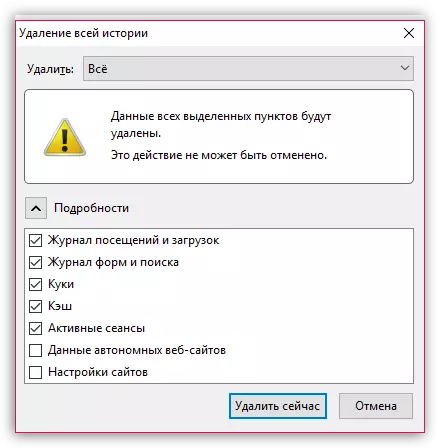
3. etapa: Ezabatu laster-markak
Egin klik web arakatzailearen goiko eskuineko izkinan laster-marken ikonoan eta bistaratutako leihoan "Erakutsi laster-marka guztiak".

Laster-marka kudeatzeko leihoa pantailan agertuko da. Ezkerreko eremuan laster-markak dituzten karpetak daude (estandarrak zein pertsonalizatuak), eta karpeta jakin baten edukia bistaratuko da. Ezabatu pertsonalizatutako karpeta guztiak eta baita edukien karpeta estandarrak ere.
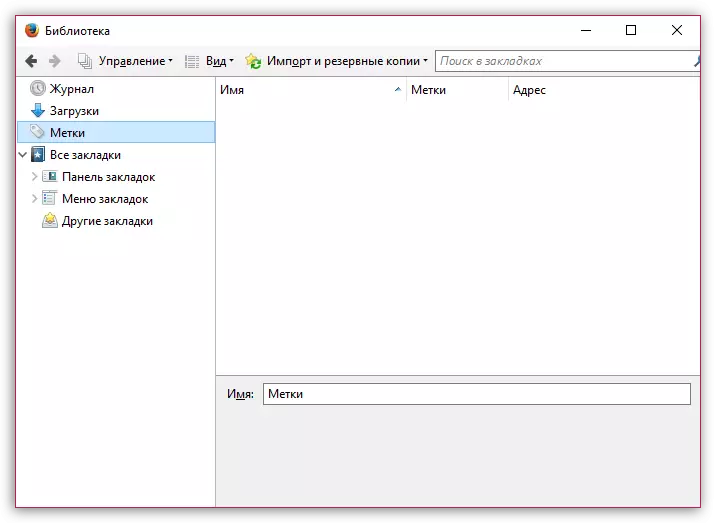
4. etapa: Pasahitza kentzea
Pasahitza gordetzeko funtzioa erabiliz, ez duzu behar web baliabideetara joaten zaren bakoitzean saioa eta pasahitza sartzeko.
Arakatzailean gordetako pasahitzak ezabatzeko, egin klik Web arakatzailearen menuan botoian eta joan atalera. "Ezarpenak".
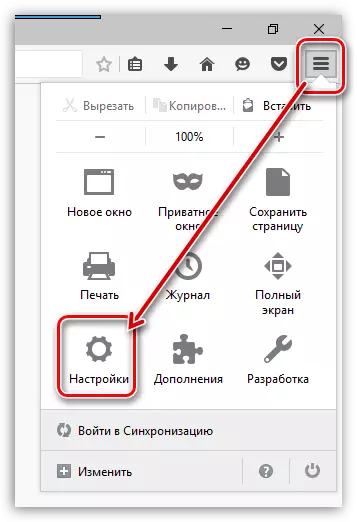
Leihoaren ezkerreko eremuan, joan fitxara "Babes" eta egin klik eskuineko botoiaren gainean "Saioa gordetako saioak".
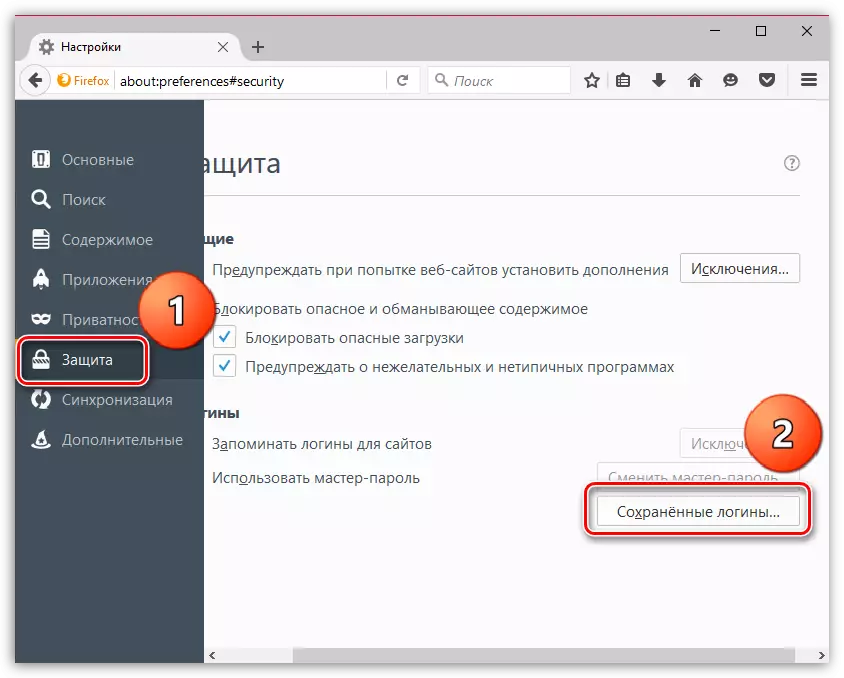
Ireki den leihoan, egin klik botoian "Ezabatu dena".
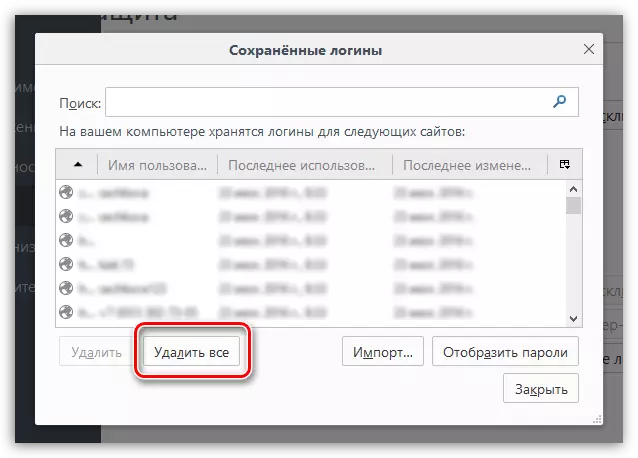
Bete pasahitza kentzeko prozedura informazio hori behin betiko ezabatzeko asmoa baieztatuz.

5. etapa: Hiztegia garbitzea
Mozilla Firefox-ek egindako hiztegi integratua du, hautemandako akatsak azpimarratzeko aukera ematen du arakatzailean idazterakoan.
Hala ere, Firefox-ekin ados ez bazaude, hitz hau edo hori hiztegian gehitu dezakezu, beraz, erabiltzaile bat eratuz.
Mozilla Firefox-en gordetako hitzak berrezarri ahal izateko, egin klik arakatzailearen menuan botoian eta ireki ikonoa galdera-ikurrarekin. Bistaratutako leihoan, egin klik botoian. "Arazoak konpontzeko informazioa".
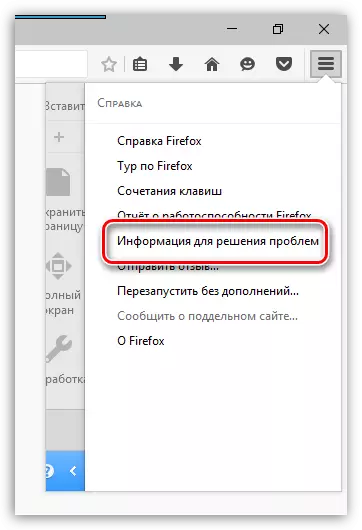
Ireki den leihoan, egin klik botoian "Erakutsi karpeta".
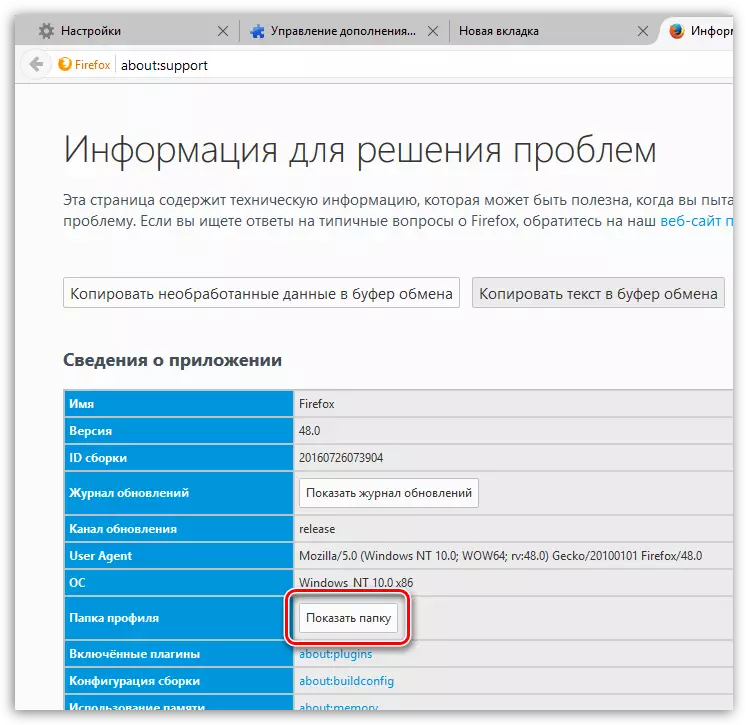
Arakatzailea erabat itxi eta, ondoren, itzuli profilaren karpetara eta aurkitu Persdict.Dat fitxategia bertan. Ireki fitxategi hau edozein testu editore erabiliz, adibidez, WordPad estandarra.
Mozilla Firefox-en gordetako hitz guztiak bereizitako kate batean bistaratuko dira. Ezabatu hitz guztiak eta, ondoren, gorde fitxategian sartutako aldaketak. Itxi profilaren karpeta eta exekutatu Firefox.
Eta azkenean
Jakina, goian deskribatutako Firefox garbitzeko metodoa ez da azkarrena. Azkarrago aurre egin dezakezu profil berria sortzen baduzu edo Firefox ordenagailuan berriro instalatu.
Firefox profil berria sortu eta zaharra kendu, erabat itxi Mozilla Firefox, eta deitu leihora "Korrika egin" Gakoen konbinazioa Irabazi + R..
Ireki den leihoan, hurrengo komandoan sartu eta Sartu tekla sakatu beharko duzu:
Firefox.exe -p.
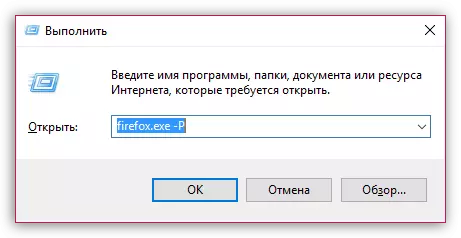
Leihoak Firefox profilekin lan egiteko leihoa bistaratuko du. Profil zahar bat (profilak) ezabatu aurretik, berri bat sortu behar dugu. Horretarako, egin klik botoian. "Sortu".
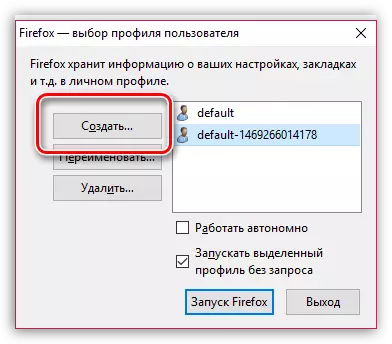
Perfileko leiho berrian, aldatu profilaren iturriaren izena zure kabuz, beraz, hainbat profil sortzearen kasuan errazagoa izan da nabigatzea. Beheko baxua, profilaren karpetaren kokalekua alda dezakezu, baina beharrezkoa ez bada, orduan elementu hau hobe da uzteko.

Profil berri bat sortzen denean, alferrikako kentzen jarraitu dezakezu. Horretarako, egin klik alferrikako profilean ezkerreko saguaren botoia nabarmentzeko eta, ondoren, egin klik botoian "Ezabatu".
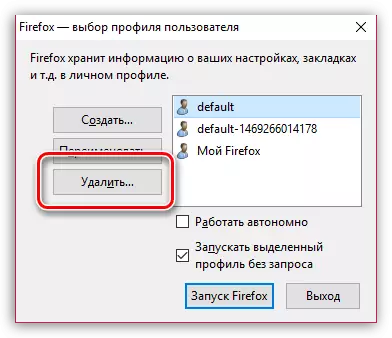
Hurrengo leihoan, egin klik botoian. "Ezabatu fitxategiak" Nahi izanez gero, Firefox profilarekin batera, profilaren karpetan gordetako informazio metatu guztia.

Behar duzun profil hori bakarrik baduzu, hautatu klik batekin eta hautatu. "Exekutatu Firefox".
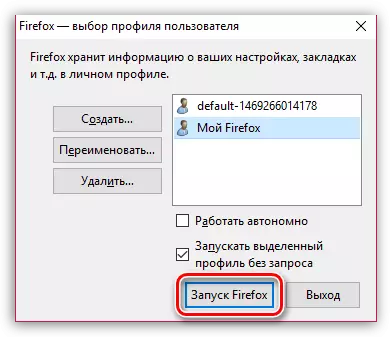
Gomendio hauek erabiliz, Firefox erabat garbitu dezakezu hasierako egoerara, eta, horrela, arakatzailea aurreko egonkortasunerako eta errendimendua itzultzeko.
